Dernière modification : 17 septembre 2021
Vous avez téléchargé un document PDF et vous n’arrivez pas à le retrouver sur votre iPhone ? Ce tutoriel vous explique comment télécharger, sur Safari, votre document PDF et le retrouver ensuite sur votre smartphone.
Prérequis
- Utiliser un iPhone
- Être connecté à Internet
Pas à pas
Pour récupérer facilement un PDF téléchargé sur votre iPhone, nous vous proposons une méthode pour le rechercher et l'ouvrir sur votre mobile.
Étape 1 : choix du document PDF
Pour ce tutoriel, nous vous proposons, par exemple, de télécharger l'attestation de vaccination sur le téléservice Ameli.
En cas de difficulté, rendez-vous sur notre tutoriel Télécharger mon attestation de vaccination sur Ameli.
À SAVOIR
Vous pouvez également suivre ce pas-à-pas pour télécharger le document PDF de votre choix.
Étape 2 : enregistrer le PDF sur votre iPhone
Cliquez sur le bouton Mon attestation de vaccination pour ouvrir l'attestation sur votre iPhone.

Votre attestation de vaccination s'ouvre alors sur un nouvel écran. Cliquez sur le petit carré contenant une flèche pour sélectionner l'emplacement d'enregistrement de votre attestation.
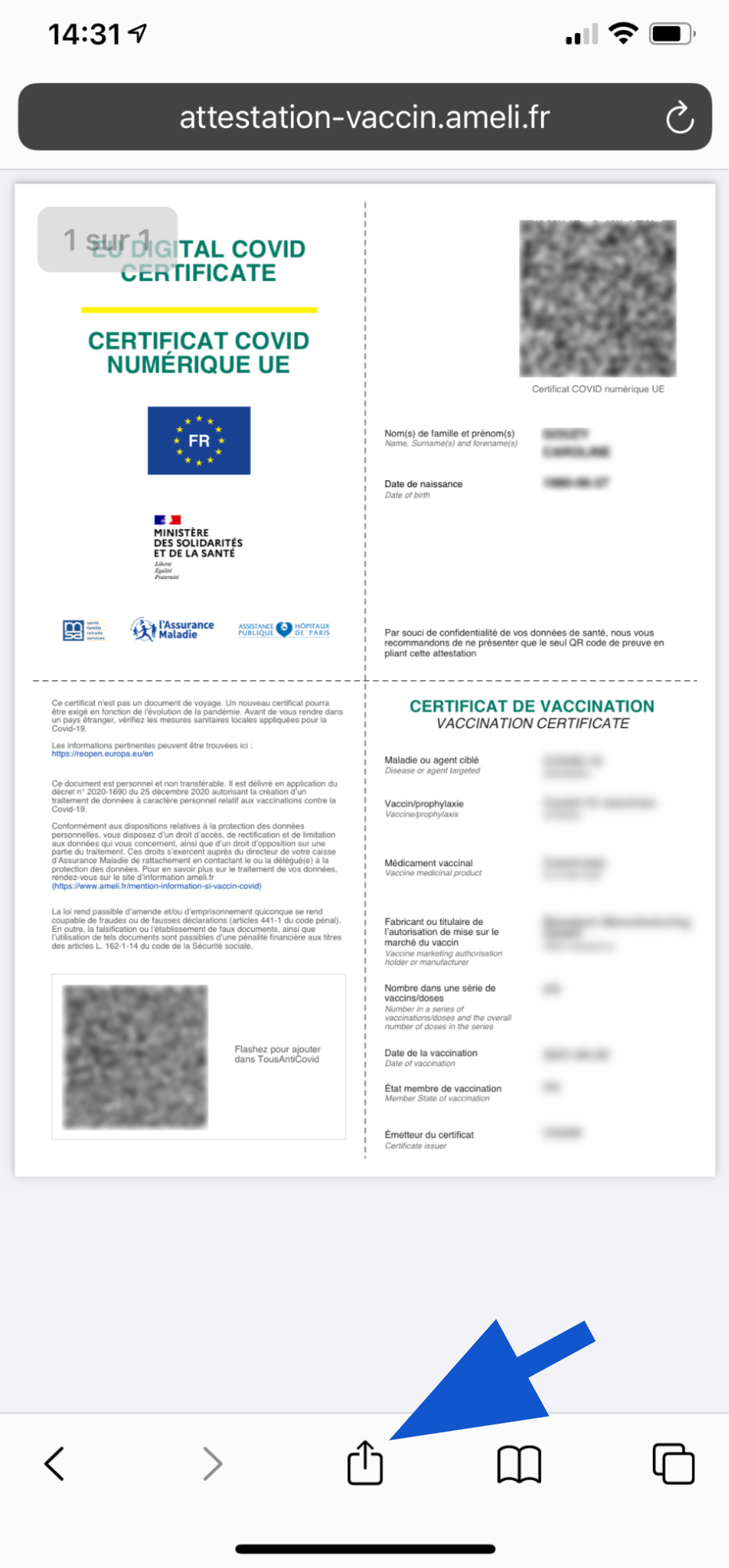
Faites défiler votre écran vers le bas jusqu'à atteindre l'emplacement souhaité.
Dans notre exemple, nous l'enregistrons dans les fichiers de l'iPhone. Pour cela, cliquez sur Enregistrer dans Fichiers.

Puis, sélectionnez l'emplacement souhaité.
Dans notre exemple, nous le laissons à la racine du dossier Sur mon iPhone.
Cliquez ensuite sur Enregistrer.
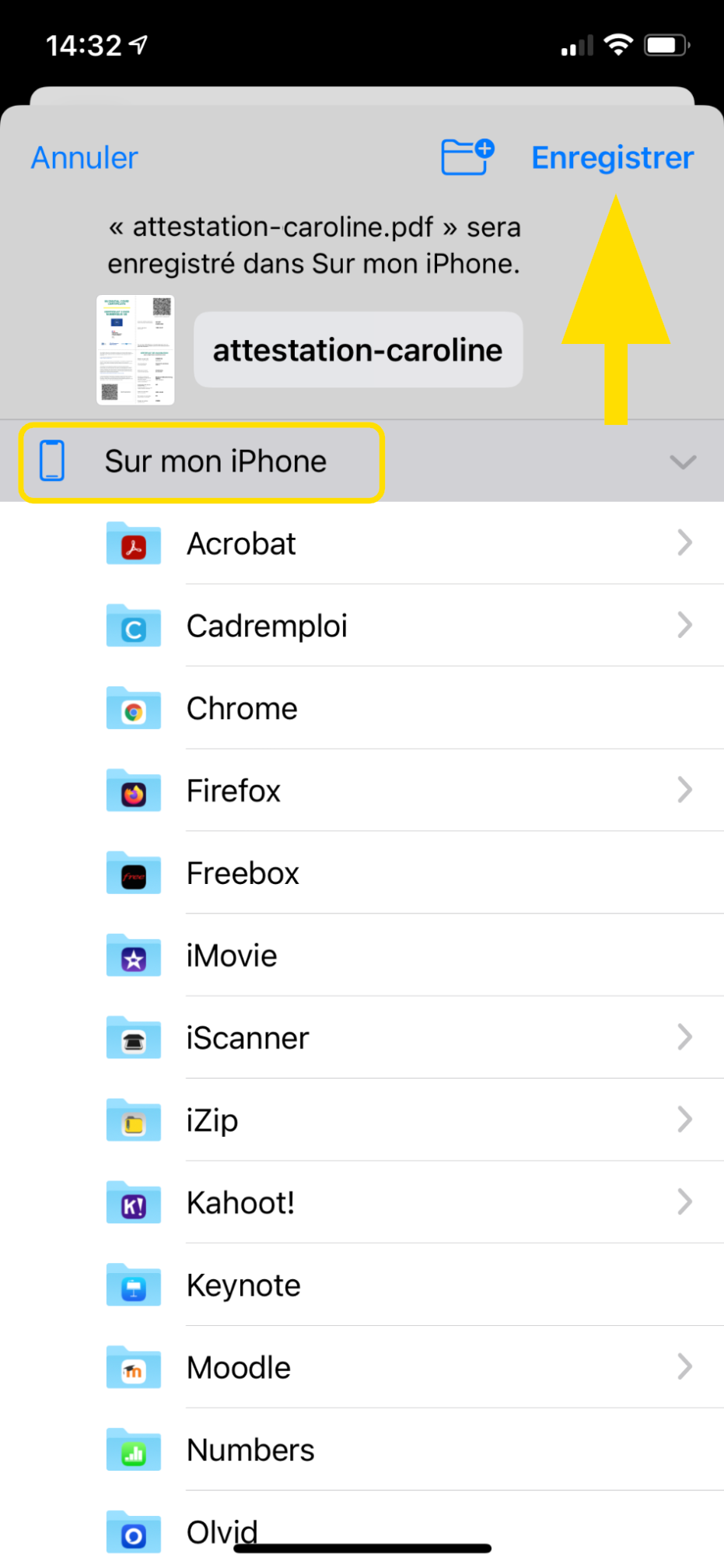
Étape 3 : retrouver le document sur votre iPhone
Trouvez et ouvrez votre application Fichiers sur votre iPhone.
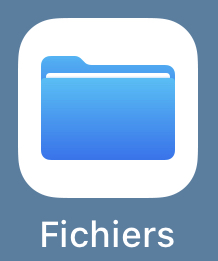
Sélectionnez l'emplacement où vous avez enregistré votre attestation (ici Sur mon iPhone).
Si besoin, faites une recherche dans la zone Rechercher en haut de l'écran.
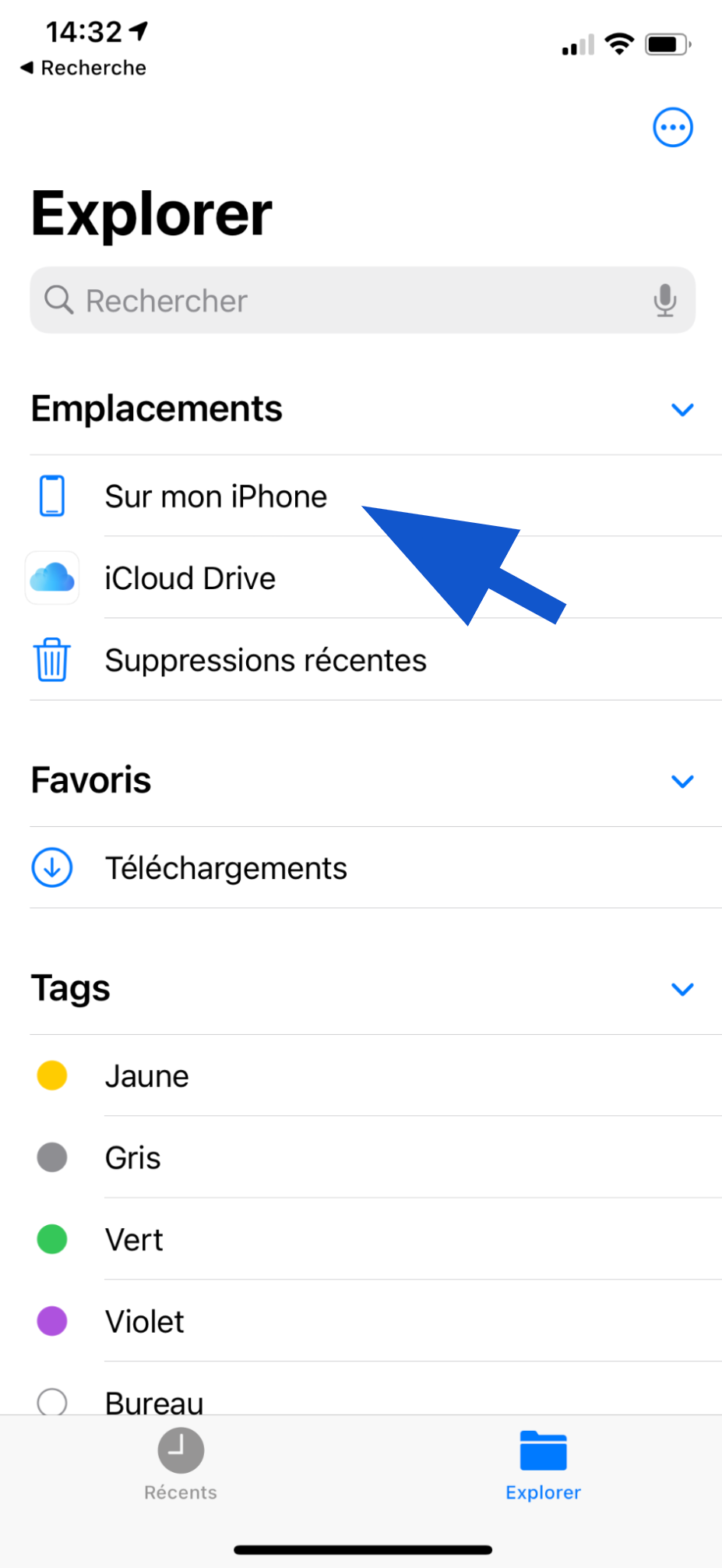
Cliquez sur le nom de votre document PDF pour l'ouvrir.

Votre PDF s'ouvre alors !
Cliquez sur OK pour refermer le document lorsque vous avez terminé.
À SAVOIR
- Ajoutez votre attestation de vaccination dans l’application TousAntiCovid en suivant notre tutoriel dédié Découvrir les fonctionnalités de l’application TousAntiCovid rubrique Comment ajouter un certificat sur TousAntiCovid ?
- Vous possédez un smartphone Android ? Suivez notre tutoriel dédié Télécharger et retrouver un PDF sur Android
Liens Utiles
Licence
Ce tutoriel est mis à disposition sous les termes de la Licence Ouverte 2.0 (ou cc by SA) Ce tutoriel a été produit dans le cadre du projet Solidarité Numérique. L’objectif est d’accompagner les citoyens dans leurs besoins numériques. Tous les éléments reproduits dans les captures d’écran sont la propriété des sites desquels ils sont tirés.
Dernière modification : 17 septembre 2021












